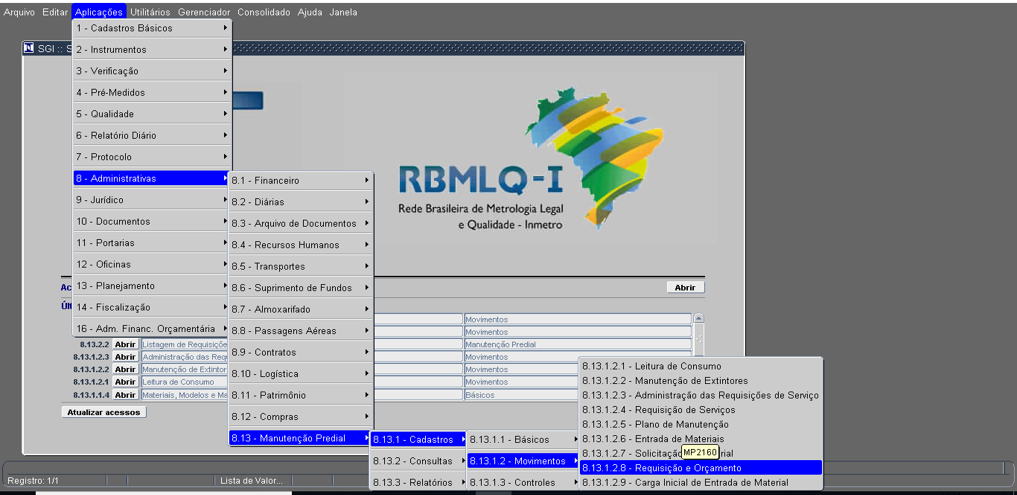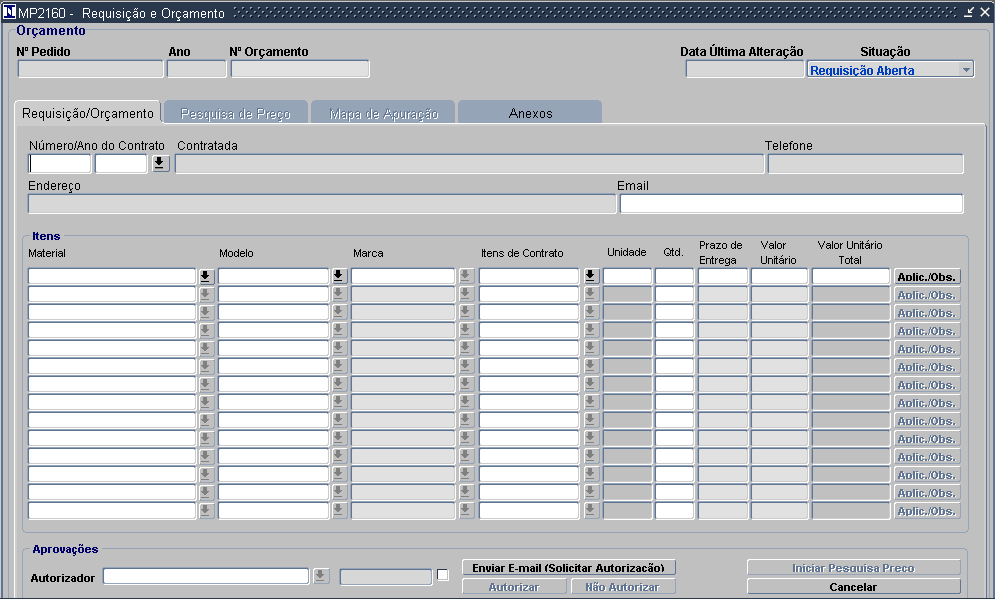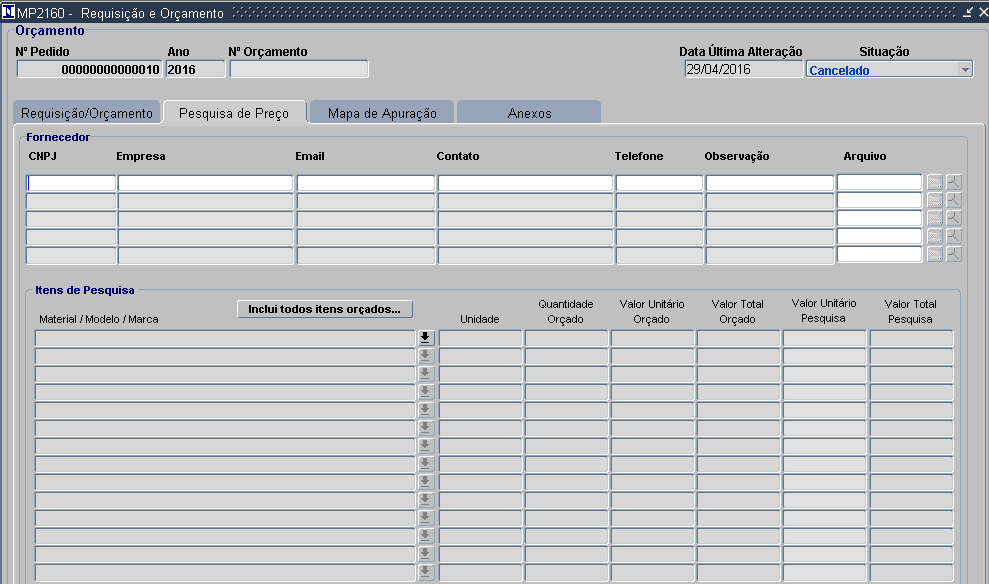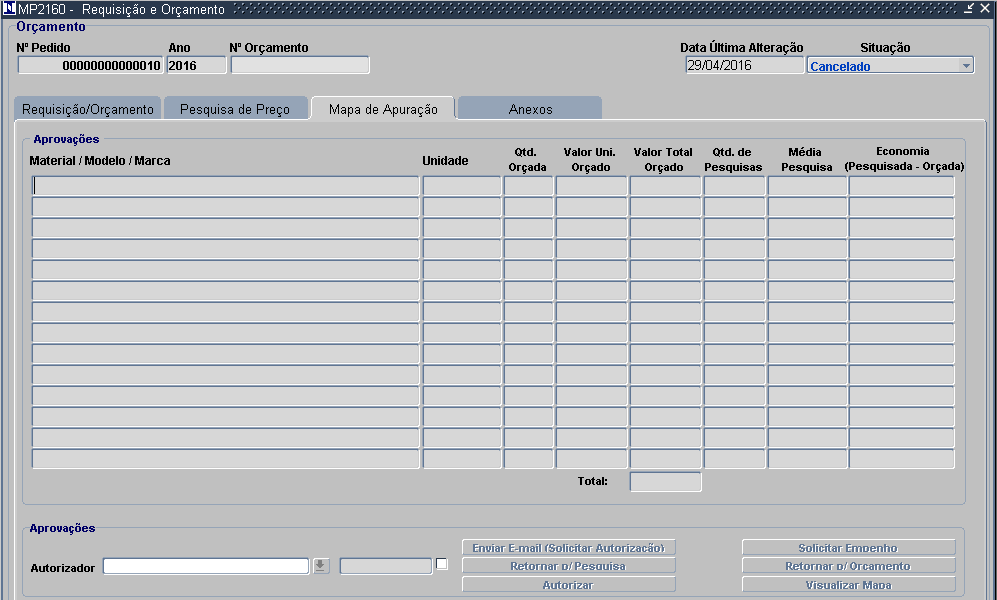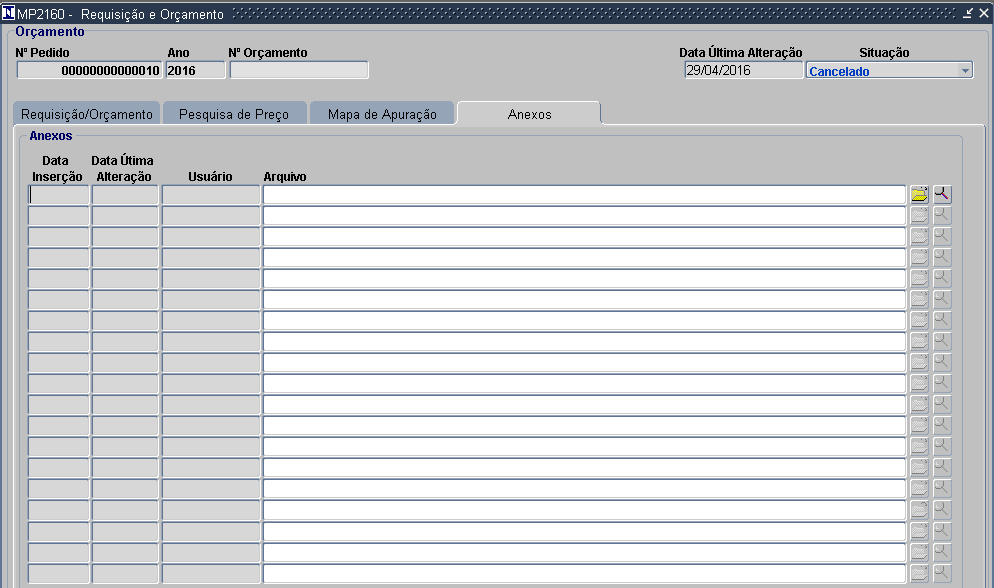Mudanças entre as edições de "8.13.1.2.8 Requisição e Orçamento"
| (3 revisões intermediárias por um outro usuário não estão sendo mostradas) | |||
| Linha 1: | Linha 1: | ||
| − | + | = Barra de Tarefas do SGI = | |
| − | + | Para ter acesso às informações referentes às funcionalidades da tela, clicar em '''[http://wiki.inmetro.rs.gov.br/index.php/Introdução_ao_SGI Introdução ao SGI]'''. | |
| − | + | <br> | |
| − | = | + | = Introdução = |
| + | <br> | ||
| + | = Pré-Requisitos = | ||
| + | <br> | ||
| + | = Acesso = | ||
| + | [[File:mp48.PNG|1017x1017px]] | ||
| − | |||
| + | =Requisição e Orçamento= | ||
[[File:mp49.PNG|995x995px]] | [[File:mp49.PNG|995x995px]] | ||
| Linha 14: | Linha 19: | ||
[[File:Anexos.PNG|994x994px]] | [[File:Anexos.PNG|994x994px]] | ||
| − | -'''''Nº Pedido:''''' número do pedido .<br>.<br> | + | -'''''Nº Pedido:''''' '''[[#I3|<big><big>³</big></big>]]''' número do pedido .<br>.<br> |
| − | -'''''Ano:''''' ano do pedido.<br><br> | + | -'''''Ano:''''' '''[[#I3|<big><big>³</big></big>]]''' ano do pedido.<br><br> |
| − | -'''''Nº Orçamento:''''' número do orçamento.<br><br> | + | -'''''Nº Orçamento:''''' '''[[#I3|<big><big>³</big></big>]]'''número do orçamento.<br><br> |
| − | -'''''Data última Alteração:''''' é informado a data da última alteração no pedido.<br><br> | + | -'''''Data última Alteração:''''' '''[[#I3|<big><big>³</big></big>]]''' é informado a data da última alteração no pedido.<br><br> |
=== Requisição/Orçamento: === | === Requisição/Orçamento: === | ||
| Linha 23: | Linha 28: | ||
-'''''Número do contrato:''''' selecionar o número do contrato.<br><br> | -'''''Número do contrato:''''' selecionar o número do contrato.<br><br> | ||
-'''''Ano:''''' ano do contrato<br><br> | -'''''Ano:''''' ano do contrato<br><br> | ||
| − | -'''''Contratada:''''' nome da contratada<br><br> | + | -'''''Contratada:''''' '''[[#I3|<big><big>³</big></big>]]''' nome da contratada<br><br> |
| − | -'''''Telefone:''''' número do telefone<br><br> | + | -'''''Telefone:''''' '''[[#I3|<big><big>³</big></big>]]''' número do telefone<br><br> |
| − | -'''''Endereço:''''' endereço da contratada<br><br> | + | -'''''Endereço:''''' '''[[#I3|<big><big>³</big></big>]]''' endereço da contratada<br><br> |
| − | -'''''E-mail:''''' e-mail da contratada.<br><br> | + | -'''''E-mail:''''' '''[[#I3|<big><big>³</big></big>]]'''e-mail da contratada.<br><br> |
-'''''Itens:''''' selecionar o(s) iten(s) da contratada<br><br> | -'''''Itens:''''' selecionar o(s) iten(s) da contratada<br><br> | ||
-'''''Modelo:''''' selecionar o(s) modelo(s) da contratada.<br><br> | -'''''Modelo:''''' selecionar o(s) modelo(s) da contratada.<br><br> | ||
| Linha 47: | Linha 52: | ||
=== Pesquisa de Preço: === | === Pesquisa de Preço: === | ||
| − | -'''''CNPJ:''''' | + | -'''''CNPJ:''''' cnpj do fornecedor<br><br> |
| − | -'''''Empresa:''''' | + | -'''''Empresa:''''' nome da empresa<br><br> |
| − | -'''''E-mail:''''' | + | -'''''E-mail:''''' e-mail do contato na empresa<br><br> |
| − | -'''''Contato:''''' | + | -'''''Contato:''''' nome do contato na empresa<br><br> |
| − | -'''''Telefone:''''' | + | -'''''Telefone:''''' telefone da empresa<br><br> |
-'''''Observação''''': colocar informações no campo observação<br><br> | -'''''Observação''''': colocar informações no campo observação<br><br> | ||
-'''''Arquivo''''': anexar arquivo referente ao fornecedor.<br><br> | -'''''Arquivo''''': anexar arquivo referente ao fornecedor.<br><br> | ||
| Linha 89: | Linha 94: | ||
'''Nota''': Quando o usuário anexar o arquivo e salvar, automaticamente, o sistema grava as informações acima.<br><br> | '''Nota''': Quando o usuário anexar o arquivo e salvar, automaticamente, o sistema grava as informações acima.<br><br> | ||
| + | =Regras de negócio= | ||
<div id="I1"></div> | <div id="I1"></div> | ||
* '''<big><big>¹</big></big>''' Campo com o preenchimento obrigatório; | * '''<big><big>¹</big></big>''' Campo com o preenchimento obrigatório; | ||
| Linha 95: | Linha 101: | ||
<div id="I3"></div> | <div id="I3"></div> | ||
* '''<big><big>³</big></big>''' Campo com a função de preenchimento automático. | * '''<big><big>³</big></big>''' Campo com a função de preenchimento automático. | ||
| + | |||
| + | =Relacionamentos= | ||
| + | <br> | ||
| + | '''Voltar para [https://wiki.inmetro.rs.gov.br/index.php/8.13_-_Manuten%C3%A7%C3%A3o_Predial - Manutenção Predial]''' | ||
| + | [[category: 8.13 - Manutenção Predial]] | ||
Edição atual tal como às 14h08min de 17 de outubro de 2022
Índice
Barra de Tarefas do SGI
Para ter acesso às informações referentes às funcionalidades da tela, clicar em Introdução ao SGI.
Introdução
Pré-Requisitos
Acesso
Requisição e Orçamento
-Nº Pedido: ³ número do pedido .
.
-Ano: ³ ano do pedido.
-Nº Orçamento: ³número do orçamento.
-Data última Alteração: ³ é informado a data da última alteração no pedido.
Requisição/Orçamento:
-Número do contrato: selecionar o número do contrato.
-Ano: ano do contrato
-Contratada: ³ nome da contratada
-Telefone: ³ número do telefone
-Endereço: ³ endereço da contratada
-E-mail: ³e-mail da contratada.
-Itens: selecionar o(s) iten(s) da contratada
-Modelo: selecionar o(s) modelo(s) da contratada.
-Marca: selecione a marca da contratada.
-itens de contrato: selecionar o item de contrato
-Unidade: unidade do item. O sistema vai exibir esta automaticamente.
Qtd: quantidade de itens solicitado
-Prazo de Entrega: prazo de entrega dos itens. Deve informar o total de dias.
-Valor unitário: valor unitário do item
-Valor Unitário Total: Valor unitário total dos itens
-Botão Aplicação/Observação: clicando neste icone o sistema permite registra comentários sobre Aplicação e/ou Observações sobre os itens.
-Autorizador: selecionar o autorizador
-Data Autorização: data que foi autorizado o orçamento
-Botão Enviar E-mail/Solicitar Autorização: enviar e-mail para solicitar autorização.
-Botão Autorizar: Autorizar a aprovação do orçamento
-Botão Não Autorizar: clicar neste botão para não autorizar o orçamento
-Botão Iniciar Pesquisa Preço: inicar pesquisa de preço com os fornecedores. Este campo será somente habilitado quando os campos "Qtd" e - estiverem preenchidos.
- Cancelar: cancelar orçamento
Pesquisa de Preço:
-CNPJ: cnpj do fornecedor
-Empresa: nome da empresa
-E-mail: e-mail do contato na empresa
-Contato: nome do contato na empresa
-Telefone: telefone da empresa
-Observação: colocar informações no campo observação
-Arquivo: anexar arquivo referente ao fornecedor.
- Botão incluir todos itens orçados: o usuário pode clicar neste botão para incluir todos os itens orçados na pesquisa ou incluir os que desejar.
-Material/Modelo/Marca: incluir o material que será pesquisado junto ao fornecedor.
-Unidade ³: unidade do material que esta sendo pesquisado
-Quantidade Orçado ³: quantidade que esta sendo orçado.
-Valor Unitário Orçado ³: valor unitário orçado do item
-Valor Total Orçado ³: valor total orçado
-Valor Unitário Pesquisa: informar o valor unitário do material conforme pesquisa no fornecedor.
-Valor Total Pesquisa: ³ valor total da pesquisa.
Mapa de Apuração:
-Material/Modelo/Marca: ³ descrição do material
-Unidade: ³ unidade do material
-Qtd Orçada: ³ quantidade do material orçada.
-Valor Uni. Orçado: ³valor unitário orçado
-Valor Total Orçado ³: valor total orçado.
-Qtd pesquisa: ³ quantidade de vezes que foram pesquisados os materiais.
-Média Pesquisa: ³ média da pesquisa dos materiais.
-Economia(Pesquisa ³- Orçado) - economia que será feita entre o valor do item pesquisado e orçado.
-Autorizador : nome do autorizador
-Flag autorizador : marcar flag para autorizar
-Enviar e-mail (solicitar autorização): - enviar e-mail solicitando autorização para o mapa de apuração
-Retornar para pesquisa: retornar os itens para aba pesquisa.
-Autorizar: autorizar mapa de apuração.
-Solicitar Empenho: solicitar empenho dos valores.
-Retorna p/Orçamento: retornar os itens do mapa para orçamento.
-Visualizar Mapa: visualizar mapa.
Anexos:
-Data Inserção ³: data da inserção do arquivo.
-Data última alteração ³: data que efetuado a última alteração n arquivo.
-'Usuário ³: login do usuário que a inserção de dados.
-Arquivo: anexar arquivo
Nota: Quando o usuário anexar o arquivo e salvar, automaticamente, o sistema grava as informações acima.
Regras de negócio
- ¹ Campo com o preenchimento obrigatório;
- ² Campo com a função de duplo clique (chama outra tela);
- ³ Campo com a função de preenchimento automático.
Relacionamentos
Voltar para - Manutenção Predial